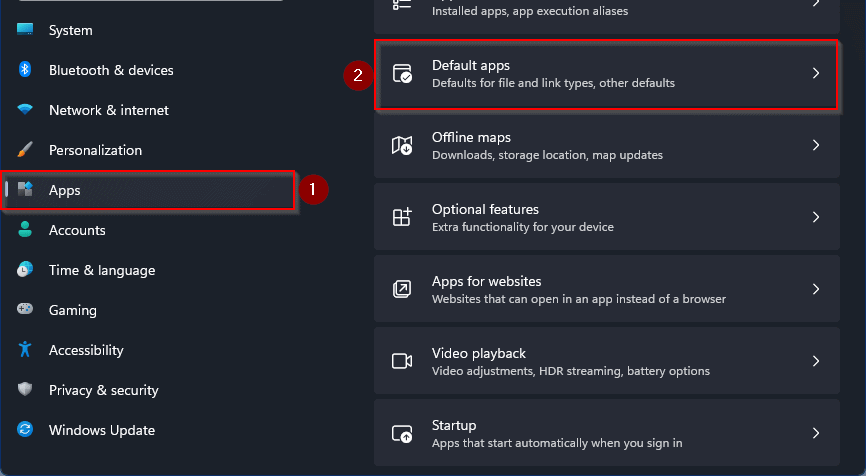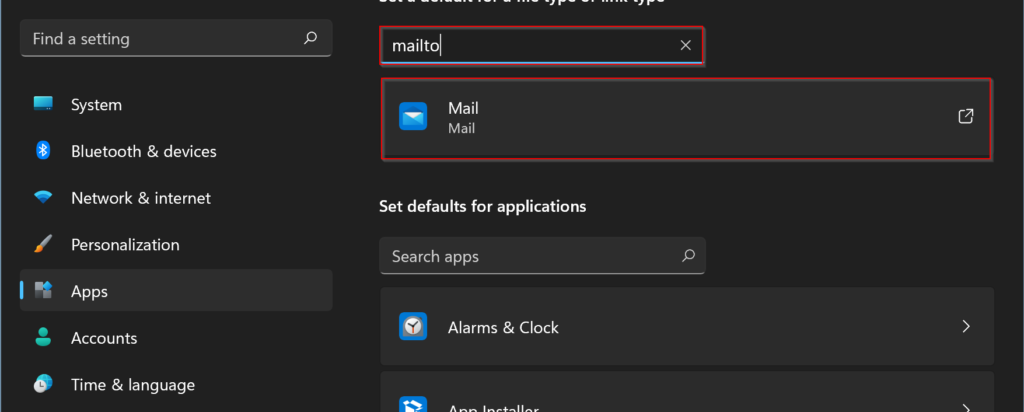Gmail è una delle applicazioni di posta elettronica più popolari. È praticamente sinonimo di e-mail. Tuttavia, se sul tuo computer è in esecuzione Windows 11, Gmail non è il tuo client di posta predefinito. Se stai configurando Windows 10 ed esplorando le funzionalità di Microsoft, noterai che Windows Mail è l’impostazione predefinita.
Se sei un utente Gmail pesante, potresti avere più account Gmail. In tal caso, potrebbe essere necessario modificare il tuo account Gmail predefinito in modo da non finire per inviare un’e-mail dall’account sbagliato. Se hai bisogno di aiuto su come modificare il tuo account Google predefinito, puoi consultare la nostra guida su come rendere predefinito un account Gmail.
Contenuti
Come Rendere Gmail Tuo Client di Posta Elettronica Predefinito
L’impostazione di Gmail come client di posta elettronica predefinito varia a seconda del sistema operativo in uso, quindi esamineremo come modificare l’e-mail predefinita su Windows, Linux e Mac in Gmail. La modifica del gestore del collegamento e-mail è molto semplice su Mac, mentre Windows ti fa passare attraverso un paio di menu. Se sei un utente Linux, il processo è un po’ più complicato (è Linux, dopotutto).
Imposta Gmail come e-mail predefinita nel browser Chrome
Innanzitutto, devi impostare un’applicazione Chrome per consentire ai siti di diventare gestori predefiniti per i protocolli se non sono già abilitati.
1. Per fare ciò, apri il browser Chrome e quindi fai clic sull’icona a tre punti nell’angolo in alto a destra della finestra di Chrome. Dal menu a tendina seleziona Impostazioni.
2. Nella pagina delle impostazioni, scorri verso il basso fino alla sezione Privacy e sicurezza.
3. Quindi fare clic su Impostazioni sito.
4. Nella pagina Impostazioni sito, in Autorizzazioni, fare clic su Autorizzazioni aggiuntive per espanderla.
5. Quindi, fare clic su Gestori di protocollo per vedere le sue opzioni.
6. Selezionare il pulsante di opzione “I siti possono chiedere di gestire i protocolli“.
Imposta l’app predefinita di Chrome per aprire la posta elettronica Windows 11
Per impostare Gmail come gestore predefinito per i collegamenti e-mail su Windows 11, dovrai sfogliare alcuni menu. È abbastanza semplice, però; segui questi passaggi e avrai finito in pochissimo tempo. Quindi segui la guida del tuo browser per completare la configurazione.
1. Apri l’app Impostazioni premendo i tasti Windows + I dalla tastiera.
2. Quando si apre Impostazioni di Windows, seleziona la categoria App dalla barra laterale sinistra.
3. Nella barra laterale destra, fai clic sull’opzione App predefinite.
4. Windows 11 non consente di impostare l’app predefinita per ogni tipo di file o tipo di collegamento contemporaneamente. Ciò significa che devi selezionare ogni tipo di file uno per uno. Il collegamento e-mail più comune sui siti Web è il collegamento “mailto“. Quindi, per impostare l’app predefinita per il tipo di collegamento mailto su Chrome, cerca “mailto” nella casella di ricerca in” Imposta un’impostazione predefinita per un tipo di file o un tipo di collegamento”. Quindi, fai clic su Posta nei risultati della ricerca.
5. Nella finestra pop-up, “Come vuoi aprirlo“, seleziona Google Chrome e fai clic su OK.
Ogni volta che apri il link “mailto” da un sito web, si aprirà in Gmail in Chrome. Sulla maggior parte dei siti Web, vedrai collegamenti ipertestuali a un messaggio come “mailto:[email protected]“. Facendo clic su tale collegamento, si aprirà una finestra per comporre una nuova e-mail che verrà inviata all’indirizzo e-mail collegato. In questo caso, ora, si aprirà in Gmail tramite Chrome.
LEGGI ANCHE:
- Come Cambiare DNS Server su Windows 11
- Come Fare Uno Screenshot su Windows 11
- Come Impostare Sfondi Animati su Windows 11
Conclusione
Se hai seguito correttamente tutti i passaggi, ora dovresti avere Gmail come client di posta predefinito e tutti i link email su cui fai clic si apriranno in Gmail. Ci auguriamo che tu non abbia avuto troppi problemi con la configurazione, soprattutto se utilizzi Chrome.